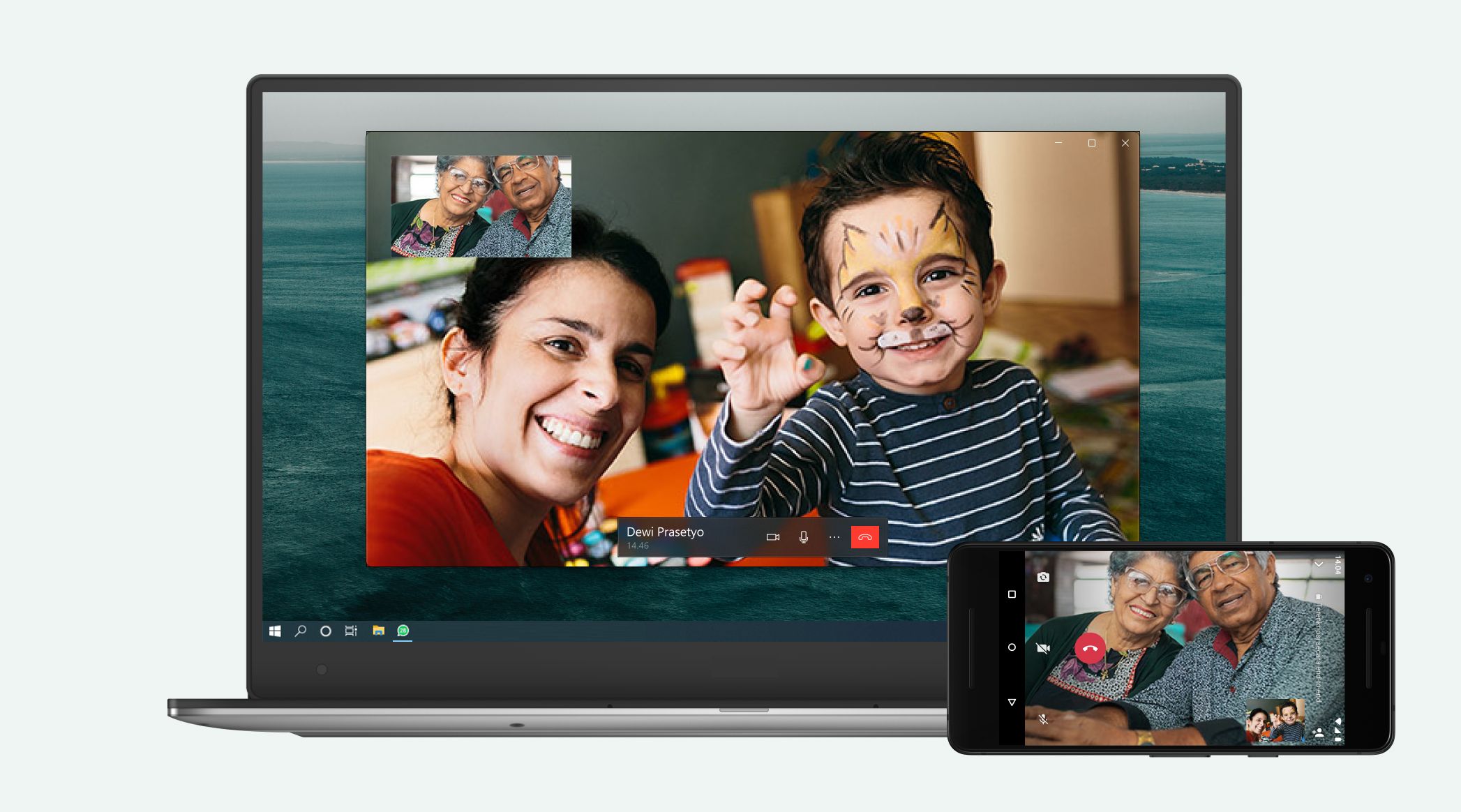
Teknologi.id - Per Februari 2021 lalu, fitur “Call (Telepon)” dan “Video Call (Panggilan Video)” dapat dinikmati oleh pengguna WhatsApp desktop di Indonesia, baik pengguna perangkat Windows mau pun pengguna MacOS.
Adanya fitur ini tentunya memudahkan pengguna yang ingin melakukan panggilan video lebih leluasa dan dengan layar yang lebih lebar di laptop atau pun PC.
Nah, bagi kalian yang masih belum tahu bagaimana cara melakukannya, berikut ini Teknologi.id rangkum cara telepon atau video call WhatsApp di laptop/PC dengan mudah dan tanpa ribet!
Baca juga: Canggih!! Inilah Cara Kirim Pesan WhatsApp Tanpa Ngetik
Cara Telepon atau Video Call WhatsApp di Laptop/PC
Sebelum melakukan telepon atau video call WhatsApp di laptop/PC, perhatikan dulu beberapa catatan yang ada di bawah ini:
- Fitur voice & video call WhatsApp ini dapat dijalankan di dalam perangkat berbasis Windows 10 64-Bit versi 1903 ke atas, dan MacOS versi 10.13 ke atas.
- Kedua fitur bisa diakses selama WhatsApp versi mobile juga aktif.
- Saat ini, kedua fitur tersebut hanya bisa dilakukan per individu/kontak, sedangkan WhatsApp masih belum menyediakannya untuk Grup.
- Selama menggunakannya, kedua fitur akan ditampilkan dalam tab/jendela baru yang dapat diatur sendiri ukurannya oleh pengguna.
- Sama seperti versi mobile-nya, WhatsApp telah menjamin bahwa baik panggilan suara mau pun panggilan video versi desktop ini akan ter-enkripsi secara end-to-end, sehingga WhatsApp tidak akan mendengar atau melihatnya.
- Aplikasi akan memanfaatkan mikrofon dan webcam bawaan komputer/laptop selama menggunakan kedua fitur ini.
Cara Melakukan Panggilan Suara (Voice Call) WhatsApp di Laptop/PC
Sebelum melakukan cara berikut, pastikan kamu telah meng-install WhatsApp di desktop PC atau laptop kamu. Kalau sudah ter-install, maka pastikan aplikasi WhatsApp telah ter-update ke versi terbarunya. Cek juga apakah mikrofon dan audio bawaan perangkat kamu berfungsi dengan normal.
- Jalankan aplikasi WhatsApp di komputer atau laptop
- Pilih kontak pengguna yang akan dijadikan lawan bicara
- Klik ikon “Call (Telepon)”
Cara Melakukan Panggilan Video (Video Call) WhatsApp di Laptop/PC
- Lakukan pengecekan webcam, audio, dan mikrofon bawaan di komputer atau laptop kamu, dan pastikan semuanya berfungsi dengan baik.
- Jalankan aplikasi WhatsApp di komputer atau laptop
- Pilih kontak pengguna yang ingin diajak berkomunikasi
- Klik ikon “Record Video”
(dwk)

Tinggalkan Komentar